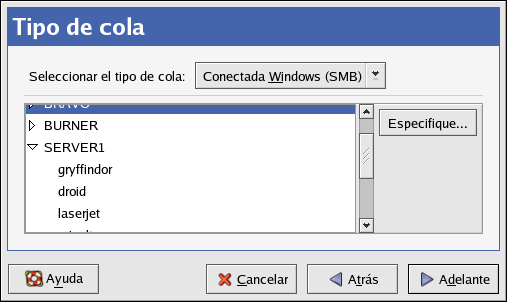27.4. Añadir una impresora Samba (SMB)
Para añadir una impresora que es accesada usando el protocolo SMB (tal como una impresora conectada a un sistema Microsoft Windows), haga click en el botón Nuevo en la ventana principal de la Herramienta de configuración de impresoras. Aparecerá la ventana mostrada en la Figura 27-2. Haga click en Siguiente para proceder.
En la ventana mostrada en Figura 27-3, introduzca un nombre único para la impresora en el campo de texto Nombre. El nombre de la impresora no puede contener espacios y debe comenzar con una letra. El nombre de la impresora puede contener letras, números, guiones (-), y rayas (_). Opcionalmente, introduzca una descripción corta para la impresora, la cual puede contener espacios.
Seleccione Conectada a Windows (SMB) desde el menú Seleccionar un tipo de cola, y haga click en Siguiente. Si la impresora está conectada a un sistema Microsoft Windows, seleccione este tipo de cola.
Como se muestra en la Figura 27-7, las comparticiones SMB son detectadas y listadas automáticamente. Haga click en la flecha al lado de cada nombre de compartición para ampliar la lista. Desde la lista ampliada, seleccione una impresora.
Si la impresora que está buscando no aparece en la lista, haga click en el botón Especificar a la derecha. Aparecerán los campos de texto para las siguientes opciones:
Grupo de trabajo — El nombre del grupo de trabajo Samba para la impresora compartida.
Servidor — El nombre del servidor compartiendo la impresora.
Compartir — El nombre de la impresora compartida en la cual desea imprimir. Este nombre debe ser el mismo que el definido como la impresora Samba en la máquina Windows remota.
Nombre de usuario — El nombre de usuario con el que debe conectarse para acceder a la impresora. Este usuario debe existir en el sistema Windows y el usuario debe tener permiso para accesar la impresora. El nombre de usuario predeterminado es típicamente guest para los servidores Windows, o nobody para los servidores Samba.
Contraseña — La contraseña (si se necesita) para el usuario especificado en el campo Nombre de usuario.
Haga click en Siguiente para continuar. La Herramienta de configuración de impresoras luego intenta conectarse a la impresora compartida. Si la impresora compartida requiere un nombre de usuario y contraseña, aparecerá una ventana de diálogo pidiéndole que proporcione un nombre de usuario válido y contraseña. Si se especificó un nombre de compartición incorrecto, puede cambiarlo aquí también. Si un nombre de grupo de trabajo es requerido para conectarse a la compartición, se puede especificar en esta caja de diálogo. Esta ventana de diálogo es la misma que la mostrada cuando se hace click sobre el botón Especificar.
El próximo paso es seleccionar el tipo de impresora. Vaya a la Sección 27.7 para continuar.
 | Aviso |
|---|---|
Si requiere un nombre de usuario y una contraseña, estos son almacenados descifrados en archivos que sólo pueden ser accesados por root y lpd. Por tanto, es posible para otros conocer el nombre de usuario y la contraseña si ellos tienen acceso root. Para evitar esto, el nombre de usuario y la contraseña para accesar a la impresora deberían ser diferentes del nombre de usuario y la contraseña usados por la cuenta de usuario en el sistema local Red Hat Linux. Si son diferentes, entonces el único riesgo de seguridad posible será el uso no autorizado de la impresora. Si hay comparticiones de archivo del servidor, se recomienda que ellos también tengan una contraseña diferente de la de la cola de impresión. |